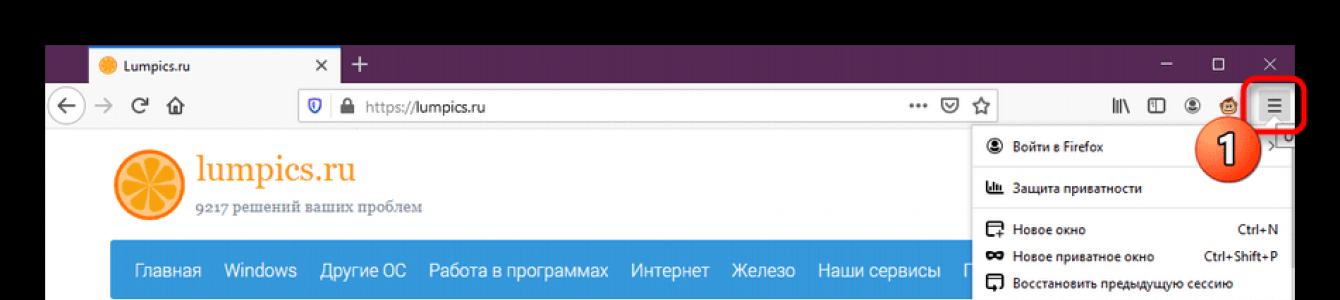Докато работят в браузъра, някои потребители понякога трябва да прибягват до използването на специални VPN разширения. Тяхната функционалност е насочена към деблокиране на затворени сайтове, достъпът до които е ограничен от доставчика. Освен това те ви позволяват да осигурите минимална анонимност чрез замяна на реалния IP адрес. Hola е една от тези добавки. Като част от днешната статия искаме да ви разкажем всичко за използването на този инструмент в .
Стъпка по стъпка прилагането на следните ръководства ще ви помогне бързо да разберете всички аспекти на функционирането на разширението и също така да определите дали си струва да го инсталирате изобщо или да закупите премиум версията. Същите тези инструкции могат да бъдат образователни, ако все още не сте взаимодействали с подобни приложения и искате да придобиете основни умения.
Стъпка 1: Инсталирайте Hola
Нека започнем с инсталирането на добавката директно във вашия уеб браузър. Ако вече сте направили това или имате пълно разбиране как да изпълните тази операция, просто пропуснете тази стъпка и преминете към следващата. Съветваме начинаещите потребители да използват тази инструкция.
- Отворете менюто на Firefox, като щракнете върху иконата с три хоризонтални линии и отидете на секцията "Екстри". Можете да направите това по-лесно, като натиснете клавишна комбинация Ctrl + Shift + A.
- В полето „Намерете още разширения“въведете името на днешната добавка и натиснете клавиша Въведете.
- Ще бъдете отведени до официалния магазин за добавки на Firefox. Тук намерете Hola в списъка и щракнете върху името му.
- Кликнете върху големия син бутон, който казва „Добавяне към Firefox“.
- Прегледайте предоставените разрешения и потвърдете намерението си.
- Ще бъдете уведомени, че процесът е бил напълно успешен. Всичко, което трябва да направите, е да кликнете върху "Добре, разбирам"за да започнете да използвате програмата. В същото съобщение можете веднага да поставите отметка в квадратчето „Разрешаване на това разширение да работи в частни прозорци“ако искате да активирате тази опция.
- Успешната инсталация също ще бъде обозначена с иконата Hola в горния панел.







Стъпка 2: Разрешете работа в частни прозорци
Ако искате да използвате частни прозорци, като по този начин увеличите още малко сигурността си, ще трябва да активирате опцията, която позволява на Hola да функционира в този режим. По-горе описахме как да направите това веднага след инсталирането. Ако обаче вече сте затворили необходимото известие, ще трябва да изпълните следните стъпки:

Стъпка 3: Настройване на добавката
Нека накратко да разгледаме основните параметри на самото приложение. Няма много от тях, така че целият процес няма да отнеме много време. Препоръчваме да го настроите, преди да започнете да го използвате, за да подобрите незабавно изживяването си.

Няма много какво да се каже за персонализирането на Hola. Може би в бъдеще разработчиците ще добавят някои нови опции. Определено ще бъдете уведомени за това, когато използвате разширението, а също така ще можете да ги изпробвате в менюто "Настройки".
Стъпка 4: Активирайте Hola
Нека да преминем към директен анализ на принципа на работа на Hola. Както знаете, този инструмент се активира, когато отворите уебсайт, като щракнете върху плочките, които се появяват в долната част. Освен това можете сами да активирате или деактивирате разширението или да промените сървъра. Всички тези действия се извършват по следния начин:

Както можете да видите, няма нищо сложно в управлението на приложението, което разглеждаме днес. Единственият му недостатък са периодичните сривове от сървъра, което провокира необходимостта от повторно свързване.
Стъпка 5: Купете пълната версия
Този етап ще представлява интерес само за онези потребители, които вече са инсталирали и тествали Hola, след което има желание да отворят още сървъри за връзка. В такава ситуация се закупува версията PLUS, която изглежда така:

Известно време след получаване на плащането ще настъпи актуализация, което означава, че можете безопасно да отидете на Hola и да получите достъп до блокирани преди това страници в Интернет чрез Mozilla Firefox.
Hola за прегледания браузър е едно от оптималните решения за заобикаляне на блокирането на сайтове. Няма огромен брой различни конфигурации или безкраен избор от сървъри с различно качество на връзката и разстояние от потребителя. Това разширение се справя перфектно с функциите си и не създава допълнителни затруднения за потребителя. Ако след изучаване на представения материал решите, че Hola не е приложението, което искате да използвате, за да заобиколите блокирането, разберете за неговите аналози, като прочетете статията на следната връзка.
Регионалните и други ограничения за достъп до определени ресурси могат да бъдат заобиколени не само с помощта на отделни програми, но и с разширения, които са вградени в популярни браузъри.
Едно такова разширение е Hola Unblocker. Дава достъп до всяка страница в World Wide Web. Освен това е разрешено не само разглеждане на уебсайтове, но и изтегляне на всяко видео и друго съдържание чрез BitTorrent клиент. Активираното разширение по никакъв начин не влияе на скоростта на зареждане на страници и файлове, а напротив, увеличава го поради кеширане. Нека да разгледаме как и къде да изтеглите приставката Hola, използвайки примера на няколко браузъра.
За Google Chrome
Ако Google Chrome е вашият браузър по подразбиране, инсталирайте Hola в него. За да направите това, ще трябва да отидете в магазина за разширения. Освен това се нарича „Подобрен интернет с Hola“. Следователно можете спокойно да въведете тази фраза. Кликнете върху „Инсталиране“ и потвърдете, като щракнете върху „Добавяне“.
За Mozilla Firefox
За да инсталирате разширението на Mozilla Firefox, трябва да отидете на официалния ресурс на програмата и да го изтеглите от там безплатно.

2. Изберете своя план за зала: безплатен или платен. При първия вариант ще станете част от мрежата. Безплатната версия всъщност е повече от достатъчна, така че можете спокойно да я изберете.

4.Потвърдете инсталирането на Hola.

Браузър Opera и Yandex
Има един магазин за добавки за Yandex Browser и Opera. В него разширението се нарича Hola Better Internet.
Отидете на: https://addons.opera.com/ru/extensions/details/hola-better-internet/?display=en. Или сами отворете магазин и потърсете приставката Hola.

Кликнете върху бутона вдясно „Инсталиране в браузъра Yandex“ и потвърдете добавянето на разширението.
Как да използвам Hola?
След като изтеглите Hola, можете веднага да се запознаете с неговия интерфейс.
1. В горния десен ъгъл на браузъра ще има икона на пламък на панела. Щракнете върху него и ще бъдете отведени до менюто с добавки Hola.
2. Щракнете върху иконата с три реда и изберете бутона „Вход“.

Тъй като най-вероятно нямате Hola Unblocker акаунт, ще трябва да се регистрирате. Ситуацията се опростява, ако имате сметкаРегистрацията в Google или Facebook обаче също няма да отнеме много време.

3. Отворете сайт, който е недостъпен за вас и щракнете върху същата икона. Ще ви бъде предложена държава, през чийто IP адрес ще можете да влезете в блокирания сайт.

4. Веднага след това интернет страницата ще се презареди автоматично. В менюто за разширение проверете дали промяната на IP адреса работи.

Добавката е много полезна: сега няма да срещнете ограничения при достъпа до необходимите сайтове и тяхното съдържание. Изтеглете Hola за Mozilla Firefox, Opera, Google Chromeи други популярни браузъри, така че няма значение кой браузър използвате. Освен това разработчиците не са ограничили значително безплатната версия. Потребителят, който го изтегли, получава почти пълната гама от функции.
Разширението е съвместимо с различни ОС (Windows, Mac) и дори мобилни платформи, така че ако е необходимо, можете да го използвате на всички устройства едновременно.
Hola е разширение за браузър, с което можете да използвате безплатна VPN услуга. Разширението Hola предоставя достъп до сайтове с мултимедийно съдържание (видео и аудио), както и до онези сайтове, за които достъпът е ограничен регионално или национално нивопо някаква причина.
Използване на технологии, които имат общото наименование VPN (Virtual Private Network), сигурно мрежови връзкипрез друга мрежа (интернет). Благодарение на използвайки VPN, можете да промените истинския си IP адрес с друг, за да получите достъп до сайтове, които са недостъпни във вашата страна или регион.
Принципът на услугата: да направи достъпни не само уебсайтове и медийни услуги, но и да ускори зареждането на страници и съдържание (тази функционалност не се поддържа в Mac OS X). Когато използвате Hola, трафикът е криптиран и се използва кеширане.
Данните се кешират на компютрите на други потребители, за да се ускорят връзките и преносът на данни по мрежата. Следователно, когато използвате тази технология, колкото повече потребители на Hola във вашия регион, с активирано разширение, толкова по-бърза ще бъде интернет връзката на вашия компютър.
включено в момента, Hola се използва от повече от 45 милиона потребители по света на техните компютри.
Следните браузъри се поддържат в Hola: Google Chrome, Mozilla Firefox, Internet Explorer. Разширението може да се инсталира и в Браузъри Opera, Yandex.Browser, Amigo и някои други. Приложението е достъпно за поддържани браузъри в операционни системи Windows системи, Android, iOS, Mac OS X.
Разширението Hola е инсталирано в браузърите Google Chrome, Mozilla Firefox, Opera, а програмата Hola е инсталирана за браузъра Internet Explorer (по този начин в този браузър са интегрирани приложения на трети страни).
здравей изтегляне
От страницата на услугата hola.org, създадена от израелски разработчици, можете да изтеглите това разширение във вашия браузър. Разширението може да бъде инсталирано и във вашия браузър от магазините на съответните браузъри, където можете да влезете от настройките на браузъра.
Hola разширение
За Google браузър Chrome, разширението в магазина на Chrome се нарича „По-добър интернет с Hola“. Обърнете внимание на броя на потребителите на това разширение.
След като инсталирате разширението в браузъра, страницата на услугата ще се отвори с популярни сайтове, които са станали достъпни за гледане. Ако задържите курсора на мишката върху, например, изображение на уебсайта Pandora, който е достъпен само за потребители в САЩ, ще се появи изображение на отворена ключалка.
След като щракнете върху ключалката, този сайт ще се отвори и можете да се уверите, че музикалната услуга Pandora е станала достъпна за вас, въпреки че физически не сте в Съединените щати или дори от другата страна на океана. В този случай Hola независимо избра сървъри, разположени в САЩ, за достъп до този сайт.
Прозорецът на разширението ще покаже знамето на държавата, от чийто IP адрес сте въвели блокирания сайт. В този случай беше гледана услуга за радио стрийминг от САЩ.
Изскачащ прозорец ви пита: „Работи ли?“ Кликнете върху бутона „О, да!“, ако този ресурс в Интернет е станал достъпен за вас. Ако блокирането не е премахнато, тогава в този случай щракнете върху бутона „Не, поправи го“. Тогава приложението Hola ще се опита да ви намери друга опция.
В прозореца на разширението можете самостоятелно да изберете желаната държава, от чийто IP адрес ще трябва да влезете в този или онзи сайт.
Иконата на разширението ще се намира на панела на браузъра. За да извършите необходимите действия, можете да щракнете върху иконата Hola разширения.
В настройките на разширението, които ще се отворят след щракване върху бутона „Меню“, в раздела „VPN“ на страницата на услугата Hola ще бъдат маркирани сайтове, за които услугите на конкретна държава ще се използват за влизане. Можете да изтриете, ако е необходимо, тези записи в "кошчето".
Hola Software е основана от група ентусиасти с цел да направят глобалния интернет по-добър, по-свободен и по-бърз. Използвайки напреднали компютърни технологии за преразпределение на трафика по различни маршрути, разработчиците са намерили начини да заобиколят забраните от доставчици и системни администратори. Повечето блокирани сайтове за определени лица, групи, градове и държави отново станаха достъпни с приложението Hola VPN.
Приложението е много полезно за постоянна употреба и набира популярност всяка година. Благодарение на влиятелни инвеститори от цял свят можете да се възползвате от безплатна версия, който се използва от потребители по целия свят.
Как да инсталирате Hola във Firefox
Въпреки огромния потенциал, достъпност и световна популярност на това софтуерсе предлага на потребителите като самостоятелно приложение, а не като допълнително разширение на браузъра „Hola for Mozilla“. Това може лесно да се провери, като отидете в настройките на търсачката в раздела „Добавки“. В търсенето въведете ключовата дума “Hola” и... Интернет браузърът Mozilla Firefox ще покаже само “”.

Можете да опитате да търсите приложението „Hola VPN Mozilla“ по различен начин, дори на официалния уебсайт на добавките за браузър „addons.mozilla.org“. Резултатът ще бъде като на снимката, така че потребителят, ако все още иска да инсталира това приложение, ще трябва да последва връзката към уебсайта на разработчиците на помощната програма Hola.

На своя интернет ресурс разработчиците твърдят, че програмата Hola се поддържа на всяко устройство, което работи на всички операционни системи.

След като сте избрали версията, която ви интересува за вашето устройство, бъдете персонален компютърс браузъри Mozilla Firefox или Google Chrome и може би мобилно устройство, остават три стъпки за инсталиране.

След като инсталирате приложението като допълнение към търсачката, е лесно да разберете принципите на неговата работа. Възможността за промяна на езика на интерфейса на родния или на „повече или по-малко“ достъпен позволява на потребителите да не натискат бутоните на случаен принцип, а замислено да разберат какво е какво и да започнат да заобикалят кордоните и забраните. С приложението “hola VPN” можете да опитате да направите интернет наистина ГЛОБАЛЕН!
Hola е марка, която стана широко известна с пускането на безплатни разширения за браузър, които осигуряват достъп до блокирани сайтове чрез създаване на VPN връзка.
Работата на VPN в Hola се основава на принципа Peer-to-Peer: самите потребители действат като прокси сървъри, през които се пренасочват заявките. Ако не искате вашият компютър да действа като прокси сървър, когато използвате Hola, можете да закупите платен абонамент ($5 на месец).
Предимството на Hola пред други създатели на подобни разширения е съществуването Hola браузър— отделен браузър на платформата Google Chrome, който идва предварително инсталиран с набор от Hola добавки (включително една, отговаряща за VPN). Като го инсталирате, вие едновременно получавате и двете и заобикаляте блокирането на сайтове за покер зали.
ВНИМАНИЕ: През 2015 г. бяха идентифицирани уязвимости в Hola VPN, които подкопават сигурността на вашия компютър. Някои от тях са коригирани. Използването на Hola обаче може да представлява заплаха за вашия компютър. По-безопасна алтернатива би била използването на допълнителен браузър с